Изучите методы преобразования WebM в AVI с помощью 3 доступных конвертеров
Если вы ищете формат, совместимый с любым HTML 5, тогда WebM должен быть вашим выбором. Этот формат считается одним из лучших форматов для использования на ваших веб-сайтах. Вообще говоря, форматы WebM созданы для использования на веб-сайте, поскольку они обеспечивают лучшее качество и используют структуру EBML. В EBML использовались двоичные коды, которые такие люди, как мы, не могли прочитать, но имели конкретное применение. В этом случае, как только вы загрузите WebM на свой диск, наступит время, когда этот формат будет невозможно воспроизвести. Однако есть способ заставить его работать, чтобы преобразовать его в новый формат, такой как AVI. А теперь давайте поговорим о том, зачем вам нужно конвертировать файлы WebM в AVI формат и доступные инструменты, которые вы можете использовать.
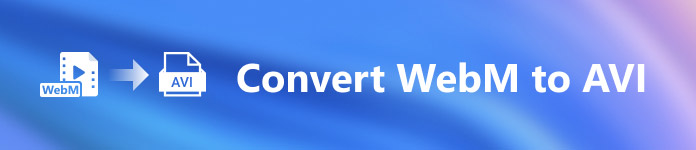
Часть 1. Зачем нам нужно конвертировать WebM в AVI?
Как мы упоминали ранее, эти два формата могут содержать как видео, так и аудио в одном файле. Несмотря на то, что у них есть сходство, у них все же есть много различий. Как структура, кодек, специальность, производительность, поддерживаемые платформы и многое другое. Итак, чтобы иметь представление об этом, давайте определимся.
WebM доступен в обновленных веб-браузерах, таких как Mozilla Firefox или Google Chrome; однако некоторые браузеры не поддерживают этот формат. Он предназначен для использования в веб-браузерах, чтобы обеспечить идеальное качество и быструю и качественную загрузку файла. Кроме того, он имеет ту же форму, что и MKV, с тем же кодеком. В отличие от формата WebM, формат AVI известен во всех медиаплеерах, веб-платформах и платформах для обмена видео, поскольку он набирает популярность и поддержку. Так как AVI сохраняет первоклассное качество видео и звука, которое вам обязательно понравится. Это лучше, чем WebM почти во всех аспектах; тем не менее, размер файла является основным недостатком формата. Итак, теперь, если вы хотите редактировать, сохранять и воспроизводить, использовать WebM, то необходимо преобразовать формат WebM в AVI, чтобы сделать это с помощью трех инструментов, доступных в списке.
Часть 2. Как конвертировать WebM в AVI с помощью доступного настольного инструмента
1. Конвертер видео FVC Ultimate
У вас нет идеи конвертировать WebM в AVI, потому что у вас нет опыта конвертации? И все же, хотите добиться впечатляющего конечного результата? потом Конвертер видео FVC Ultimate это феноменальный конвертер, который вам понравится, так как он поддерживает более 200 форматов аудио и видео. Кроме того, он также предоставляет расширенные функции, которые вы хотели бы использовать, даже если вы не профессионал или профессионал. Более того, процесс преобразования может быть выполнен мгновенно, поскольку он поддерживает аппаратное ускорение и быстрое преобразование. Но вы можете использовать это программное обеспечение только в том случае, если купите его, и вам не о чем беспокоиться, потому что оно не дорогое. Итак, теперь, если вы хотите испытать магию преобразования, которую предоставляет этот инструмент, выполните шаги, указанные ниже.
Шаг 1. Если у вас нет программного обеспечения, сначала загрузите его на свой настольный диск. Итак, теперь, если процесс загрузки завершится, установите его и выполните быструю настройку, чтобы продолжить.
Скачать бесплатноДля Windows 7 или новееБезопасная загрузка
Скачать бесплатноДля MacOS 10.7 или новееБезопасная загрузка
Шаг 2. Далее нужно нажать кнопку + в середине интерфейса. Затем найдите видео в папке, которая будет отображаться на вашем экране, нажмите открыто вставить его.
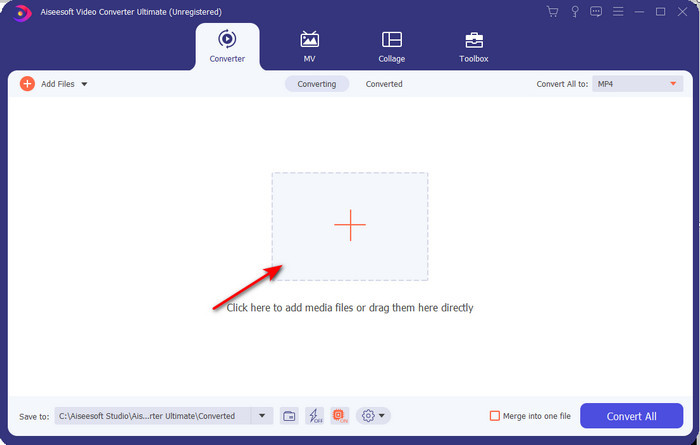
Шаг 3. Нажмите Конвертировать все to: измените видео WebM на формат AVI и выберите разрешение в доступных параметрах.
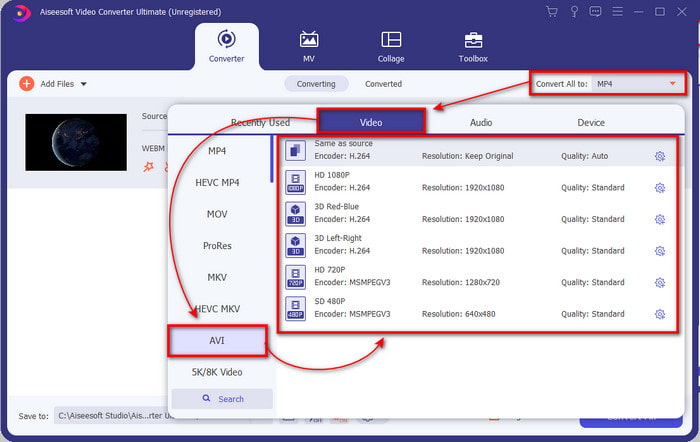
Шаг 4. И теперь, когда вы уже выбрали свой формат, пришло время преобразовать его, нажав Конвертировать все.
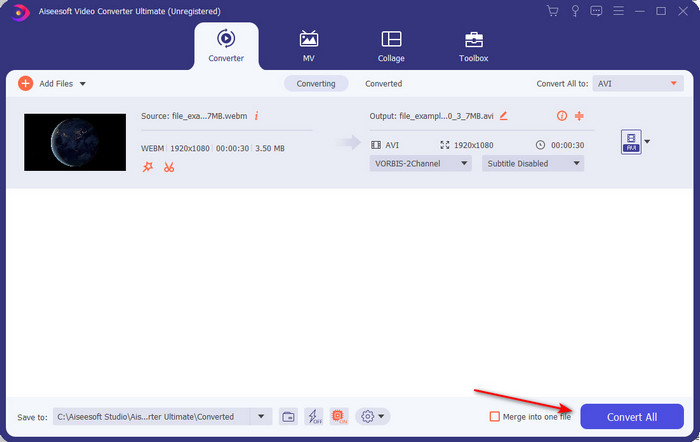
Шаг 5. Процесс конвертации здесь намного быстрее, поэтому не нужно слишком долго ждать. На вашем дисплее появится папка с файлом, который вы преобразовали в формат AVI. Чтобы просмотреть преобразованный файл, щелкните по нему и наслаждайтесь просмотром только что преобразованного файла WebM.
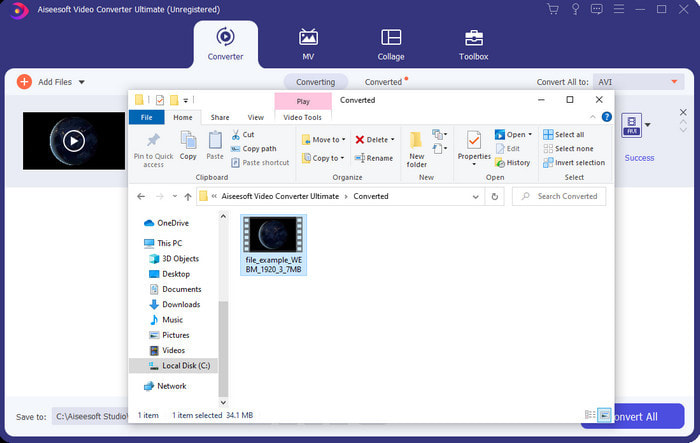
2. ФФмпег
Изменение формата WebM с помощью FFmpeg можно быстро сделать, если вы знаете, как его использовать. Так что, если вы хотите настроить много подробной информации о вашем файле, вы должны использовать это. Однако это программное обеспечение не лучший выбор для новичков, поскольку оно использует коды для правильного преобразования. Также в этом ПО работает CLI-интерфейс. Как было сказано ранее, чтобы управлять этим, вам нужно будет общаться с ним. И теперь, если вы хотите использовать FFmpeg для преобразования WebM в AVI, выполните шаги, указанные ниже.
Шаг 1. Загрузите FFmpeg на рабочий стол; это программное обеспечение, которое вы загружаете, необходимо разархивировать. Затем создайте новую папку, чтобы распаковать его в папку. Затем скопируйте адрес папки, потому что вы будете использовать его позже.
Шаг 2. Ударь Windows на рабочем столе и введите CMD для связи с программным обеспечением.
Шаг 3. Найдите файл WebM с помощью командной строки, затем скопируйте этот код ffmpeg -i input.webm -vn -ar 44100 -ac 2 -b:a 192k output.avi и нажмите Войти клавишу на клавиатуре.
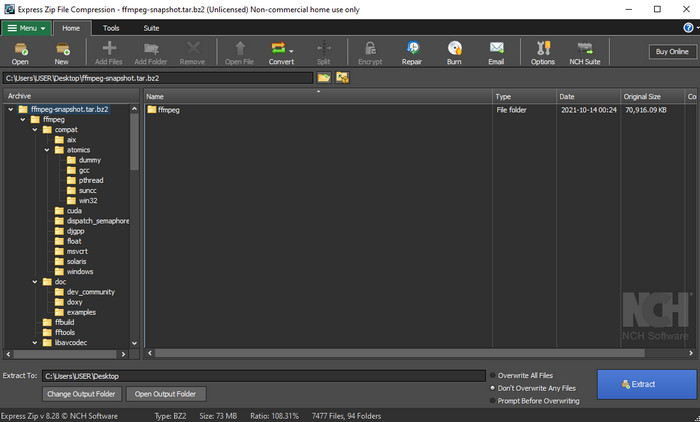
Часть 3. Как конвертировать WebM в AVI с помощью лучшего доступного веб-инструмента
Бесплатный конвертер видео FVC онлайн

Если вы не хотите загружать программное обеспечение на свой диск, найдите этот файл WebM в доступном онлайн-конвертере AVI. Этот Бесплатный конвертер видео FVC онлайн готов к использованию вами в любое время и в любом месте, но не забудьте иметь подключение к Интернету, потому что этот инструмент зависит от Интернета. Хотя доступ к веб-инструменту бесплатный, он по-прежнему не поддерживает различные форматы, такие как FVC Video Converter Ultimate. Итак, вы хотите выполнить конвертацию, не тратя денег, затем выполните приведенные ниже шаги, чтобы узнать, как конвертировать онлайн.
Шаг 1. Чтобы открыть веб-сайт бесплатного онлайн-конвертера видео FVC, необходимо щелкнуть по этому ссылка на сайт.
Шаг 2. А чтобы запустить инструмент, нажмите Добавить файлы для преобразования затем на экране появится папка. Найдите файл в папке, затем нажмите открыто.
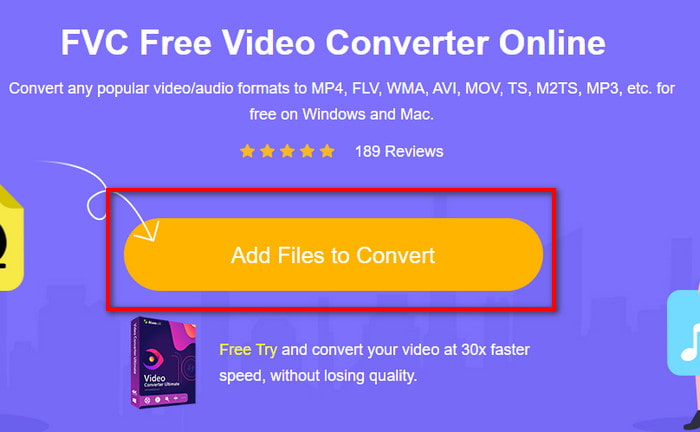
Шаг 3. Как только файл окажется в интерфейсе, выберите формат AVI или другой формат, который вы хотите превратить в нижнюю часть.
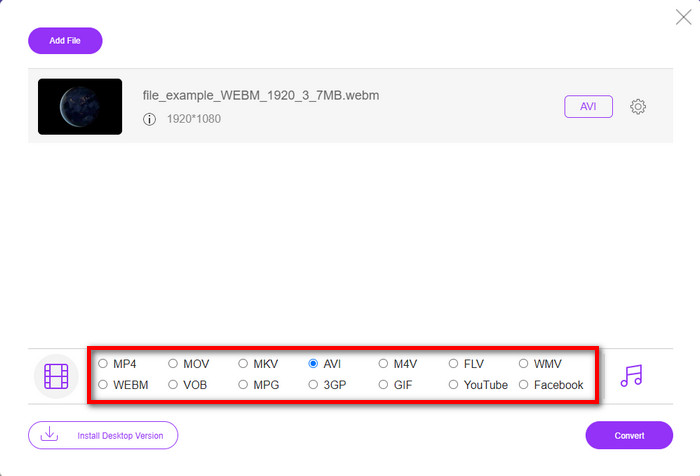
Шаг 4. Итак, теперь давайте начнем процесс преобразования, нажав Перерабатывать. Кроме того, вы можете конвертировать множество файлов с помощью этого бесплатного конвертера WebM в AVI; однако вы не можете выполнять пакетное преобразование.
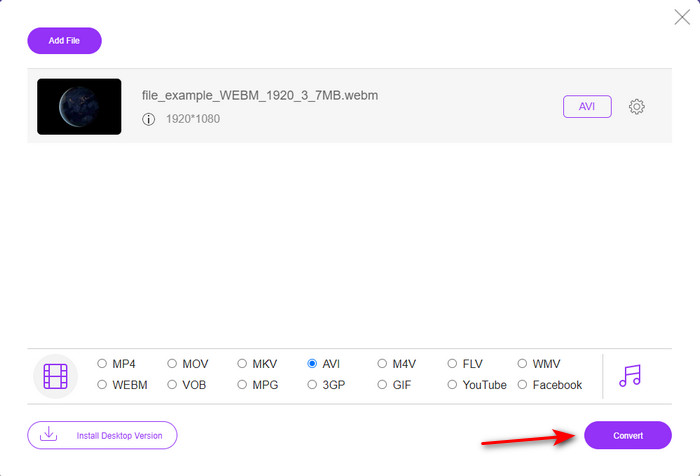
Шаг 5. Наконец, после завершения преобразования вы можете извлечь файл в папке.
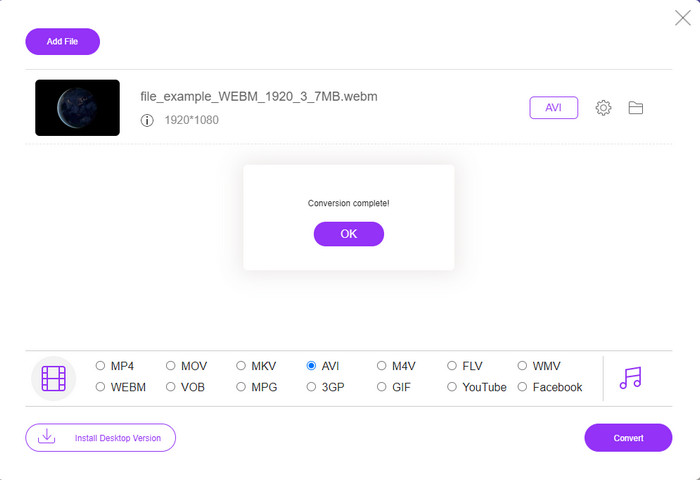
Часть 4. Часто задаваемые вопросы о WebM и AVI
Почему формат WebM поддерживается в современных браузерах?
Видео в формате WebM могут воспроизводиться на вашем HTML 5 без каких-либо подключаемых модулей. Однако видео в формате WebM невозможно воспроизвести в более старой версии браузера. Итак, убедитесь, что ваш браузер обновлен для воспроизведения видео WebM. Здесь вы можете изучить лучшие игроки WebM доступны для плавного воспроизведения файлов WebM.
Какой кодек использует WebM?
WebM использует два разных видеокодека: VP8 и VP9. Но VP9 является наиболее часто используемым видеокодеком для WebM, потому что он может хорошо сжимать файл в Google и других браузерах. Кроме того, VP9 является преемником VP8 и используется для конкуренции с кодеками MPEG.
Преобразование WebM теряет качество?
Итак, если вы конвертируете WebM в новый формат, не ожидайте, что его качество ничего не изменится. Потому что вы меняете только формат, но если вы изменить WebM на GIF, то ожидайте потери качества. Поскольку GIF-файлы поддерживают небольшой диапазон цветовых палитр по сравнению с другими форматами.
Вывод
В завершение этой статьи мы пришли к выводу, что все приведенные выше решения действительно работают. Однако все они отличаются процессом конвертации, быстрой конвертацией и прочим. Так что, если вы ищете феноменальный конвертер, который поддерживает все форматы, тогда Конвертер видео FVC Ultimate идеальный инструмент для этой работы. Так что теперь, чтобы испытать волшебство, которое предоставляет этот окончательный инструмент, его необходимо загрузить.



 Конвертер видео Ultimate
Конвертер видео Ultimate Запись экрана
Запись экрана


